Роботы-пылесосы от Xiaomi отличаются разнообразием способов управления. Их можно запускать вручную, через приложение на смартфоне или составлять для них расписание. Но, чтобы получить доступ ко всем этим возможностям, вам понадобится подключить робот-пылесос к Wi-Fi сети и приложении. Если ваш робот пылесос Xiaomi не подключается к телефону, WI-FI, приложению, что делать расскажем в этой статье, разберём основные проблемы и пути их решения.
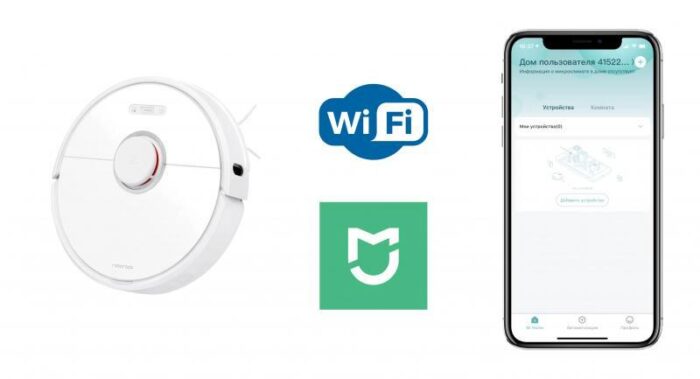
Как подключить робот пылесос Xiaomi к телефону
Для начала кратко разберём процесс подключения робота-пылесоса Xiaomi к приложению, чтобы вы были уверены в правильности своих действий. Соединение происходит через утилиту Mi Home от Сяоми. Она доступна в Google Play и App Store для:
- iOS 9.0 или выше;
- Android 4.4 или выше.
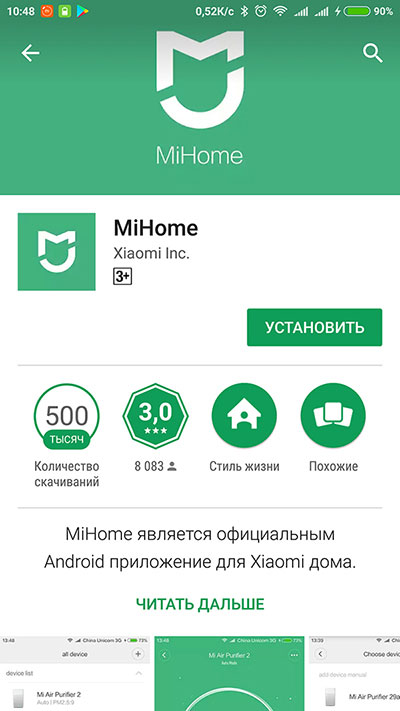
Скачайте приложение, включите робот-пылесос и выполните следующий порядок действий:
- Выберите страну «Россия»;
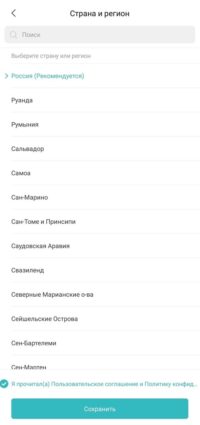
- Зайдите в аккаунт Mi или создайте новый, если у вас его нет;
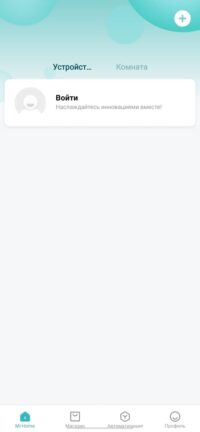
- Выберите в меню пункт «Добавить устройство». Разрешите доступ к местоположению;

- Если робот-пылесос включён, то он автоматически отобразится в Mi Home, выберите его;
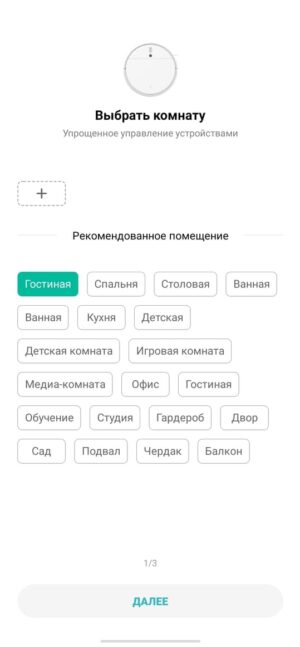
- Выберите Wi-Fi роутер, находящийся в доме и введите пароль для него;
- Выберите помещение, в котором находится робот-пылесос, например «Гостиная».
После этого робот-пылесос подключится к Wi-Fi сети и приложению. А вы сможете использовать все его опции и режимы.
Ошибки при подключении робота-пылесоса Xiaomi
Если вы сделали всё правильно, но подключение всё равно не происходит, значит, проблема в чём-то другом. Ошибка может выглядеть по-разному, например, «Поднесите телефон ближе к маршрутизатору», как на скриншоте снизу. Попробуйте выполнить рекомендации приложения. Если это не поможет, переходите к другим пунктам.

Модель для Китая
Некоторые модели робота-пылесоса Xiaomi выпускаются только для китайского рынка. Поэтому, когда вы попробуете найти это устройство, приложение не сможет его определить. Изучите надписи на коробках и самом пылесосе. Если они на китайском языке, то, скорее всего, модель была выпущена для внутреннего рынка Китая. Изучите штрихкод на задней панели пылесоса. В его начале указывается регион, для которого выпущена модель.
Проблема решается в 2 действия:
- Изменить регион приложения на китайский. Зайдите в настройки и поменяйте регион на Китай. После этого список доступных устройств обновится. Тогда запустите поиск снова и Mi Home, скорее всего, найдёт ваш робот-пылесос. В некоторых случаях этого достаточно, чтобы подключить устройство к приложению.
- Изменить часовой пояс. Зайдите в настройки телефона и измените часовой пояс на китайский. В некоторых случаях это помогает приложению определить регион, как Китай и найти робот-пылесос.
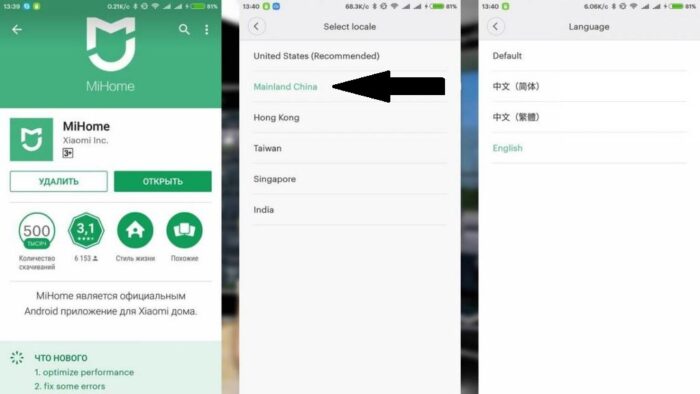
Если вы настроите приложение на китайский регион, то расписание уборки пылесоса придётся настраивать с поправкой на часовой пояс Китая.
Неправильная частота Wi-Fi
Некоторые роботы-пылесосы могут принимать только определённую частоту: 5 или 2,4 ГГц. Большинство моделей рассчитано только на вторую. Поэтому, если ваш Wi-Fi сигнал имеет частоту в 5 ГГц, то робот-пылесос не сможет к нему подключиться. Проверьте инструкцию к роботу-пылесосу, чтобы узнать, на какие частоты он рассчитан.
Большинство современных Wi-Fi роутеров раздают интернет на обеих частотах. Попробуйте выбрать другую сеть. Если ваш маршрутизатор не имеет такой функции, придётся менять частоту вручную. Как это сделать, смотрите в инструкции к нему.
Также с Wi-Fi сетью возникает другая проблема. Её пароль и название не должны содержать специальных цифр, русских букв или цифр. Иногда подключение не происходит из-за них.
Другие способы
Рассмотрим другие популярные методы устранения ошибки при подключении работа пылесоса Сяоми к телефону, Wi-FI, приложению:
- Подождите и попробуйте подключиться снова. Иногда, проблема возникает из-за сбоев на серверах Xiaomi;
- Включите разрешения для Mi Home. Зайдите в настройки приложения и дайте Mi Home разрешения на все действия, которые доступны;
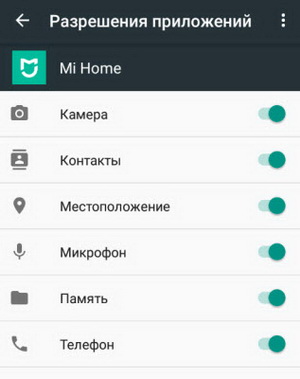
- Выполните полный сброс настроек робота-пылесоса. Для этого нажмите на кнопки начала уборки и возврата на базу, удерживайте их 5 секунд;
- Создайте точку доступа на смартфоне. Через настройки сети вы можете раздать Wi-Fi прямо со своего телефона и попробовать подключиться через него. Это решает большинство проблем, связанных с роутером.

Иногда ошибка происходит на уровне приложения Mi Home. В этом случае помогает закрыть его и повторить попытку присоединения робота-пылесоса. Если эти советы вам не помогли, значит, проблема серьёзнее. Нужно обращаться в сервисный центр Xiaomi. Если робот пылесос новый, то вам бесплатно починять или заменять его по гарантии.





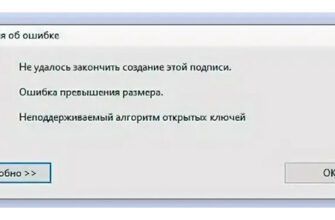
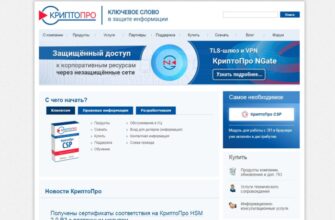

а если приложение lydsto? После нечаянного сброса wifi , больше не могу подключить, выдаёт распределительную сеть, но к ней не подсоединяется. Что можно сделать?
Купили робота. Закачали приложение с мужем на два телефона (он на свой, я на свой) и всё на этом, не даёт войти в аккаунт и так и сяк. Не по номеру телефона, ни почту не принимает пишет что не правильно, то не корректно, то попробуйте снова через 20 мин. В общем что угодно но ни как войти не получается и новую почту открыли и пароль меняли. Что мы не так делаем